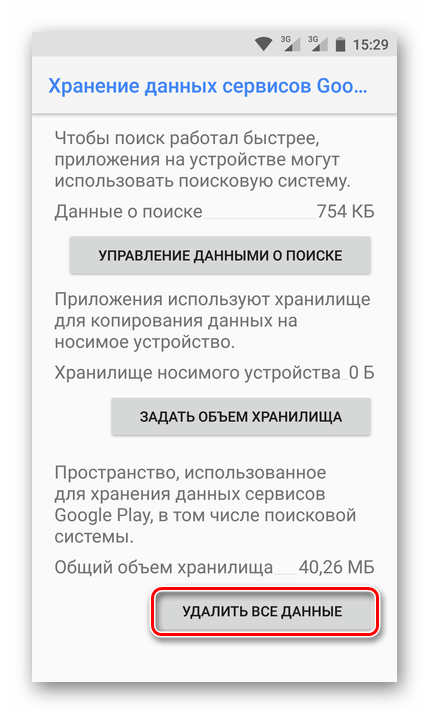Как обновить сервисы Google Play
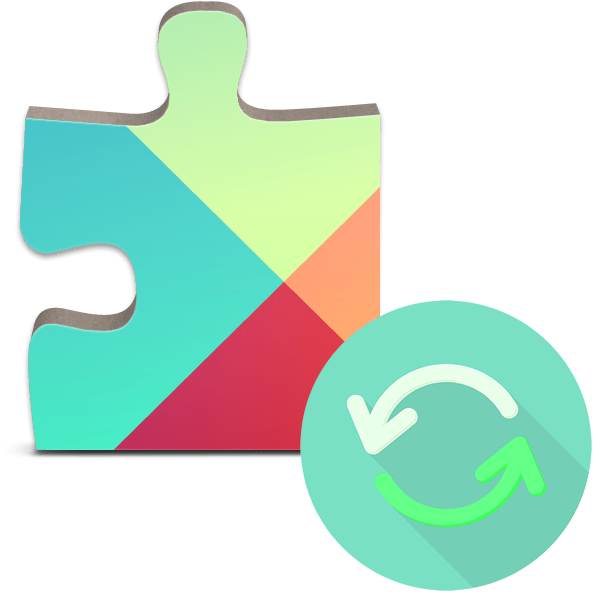
Операционная система Android все еще несовершенна, хотя и становится качественно и функционально лучше с каждой новой версией. Разработчики компании Гугл регулярно выпускают апдейты не только для всей ОС, но и для интегрированных в нее приложений. К последним относятся и Google Play Сервисы, об обновлении которых пойдет речь в этой статье.
Обновляем Сервисы Гугл
Google Play Сервисы – один из важнейших компонентов ОС Андроид, неотъемлемая часть Play Market. Зачастую актуальные версии этого ПО «прилетают» и устанавливаются автоматически, но так происходит не всегда. Например, иногда чтобы запустить приложение от Гугл, сначала может потребоваться обновить Сервисы. Возможна и немного иная ситуация – при попытке установить апдейт фирменного софта может появиться ошибка, уведомляющая о необходимости обновления все тех же сервисов.
Появляются такие сообщения потому, что для корректной работы «родного» ПО требуется соответствующая ему версия Сервисов. Следовательно, этот компонент нужно обновить в первую очередь. Но обо всем по порядку.
Настройка автоматического обновления
По умолчанию на большинстве мобильных устройств с ОС Android в Плей Маркете активирована функция автоматического обновления, которая, к сожалению, не всегда работает корректно. Убедиться в том, что установленные на вашем смартфоне приложения своевременно получают апдейты, или включить эту функцию в случае ее деактивации, можно следующим образом.
- Запустите Play Маркет и откройте его меню. Для этого тапните по трем горизонтальным полосам в начале поисковой строки или проведите пальцем по экрану в направлении слева направо.
- Выберите пункт «Настройки», расположенный практически в самом низу списка.
- Перейдите к разделу «Автообновление приложений».
- Теперь выберите один из двух доступных вариантов, так как пункт
- Только по Wi-Fi. Обновления будут скачиваться и устанавливаться исключительно при наличии доступа к беспроводной сети.
- Всегда. Апдейты приложений будут устанавливаться автоматически, а для их скачивания будет использоваться как Wi-Fi, так и мобильная сеть.
Рекомендуем выбирать вариант «Только Wi-Fi», ведь в таком случае не будет расходоваться мобильный трафик. Учитывая то, что многие приложения «весят» сотни мегабайт, сотовые данные лучше поберечь.

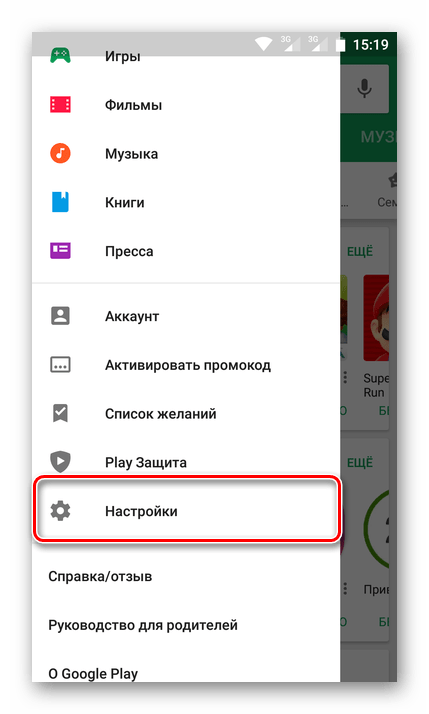

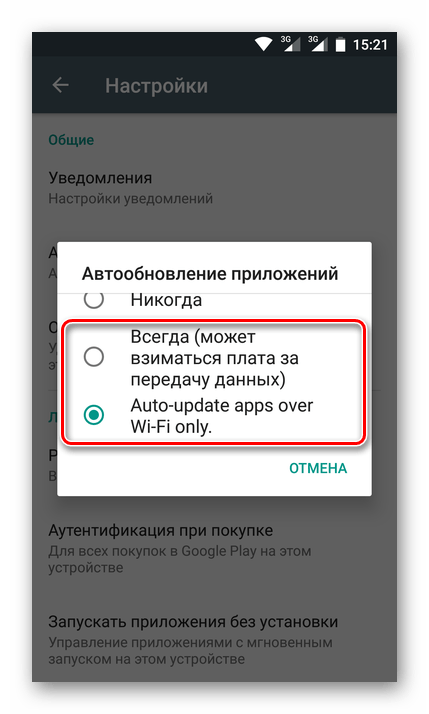
Важно: Обновления приложений могут не устанавливаться в автоматическом режиме в том случае, если при входе в учетную запись Плей Маркета на вашем мобильном устройстве наблюдается ошибка. Узнать о том, как устранить такие сбои, вы можете в статьях из раздела на нашем сайте, который посвящен данной теме.
Подробнее: Распространенные ошибки в Play Маркет и варианты их устранения
При желании вы можете активировать функцию автоматического обновления лишь для некоторых приложений, в числе которых могут быть и Сервисы Google Play. Такой подход будет особенно полезен в случаях, когда потребность в своевременном получении актуальной версии того или иного ПО возникает заметно чаще, чем наличие стабильного Wi-Fi.
- Запустите Play Маркет и откройте его меню. О том, как это сделать, было написано выше. Выберите пункт «Мои приложения и игры».
- Перейдите во вкладку «Установленные» и там отыщите то приложение, функцию автоматического обновления для которого вы хотите активировать.
- Откройте его страницу в Магазине, тапнув по названию, а затем в блоке с главным изображением (или видео) найдите в правом верхнем углу кнопку в виде трех вертикальных точек. Тапните по ней для открытия меню.
- Установите галочку напротив пункта «Автообновление». Повторите эти же действия и для других приложений, если имеется такая необходимость.
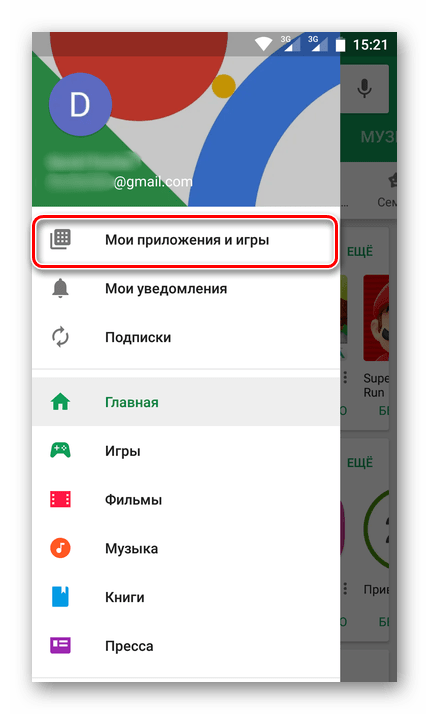


Теперь в автоматическом режиме будут обновляться только те приложения, которые вы выбрали самостоятельно. Если по каким-то причинам потребуется эту функцию деактивировать, выполните все вышеописанные действия, а на последнем шаге уберите отметку напротив пункта
Ручное обновление
В тех случаях, когда вы не желаете активировать автоматическое обновление приложений, можно самостоятельно инсталлировать последнюю версию Гугл Плей Сервисов. Описанная ниже инструкция будет актуальна лишь при наличии апдейта в Магазине.
- Запустите Play Маркет и перейдите в его меню. Тапните по разделу «Мои приложения и игры».
- Перейдите во вкладку «Установленные» и найдите в представленном списке Google Play Сервисы.
- Откройте страницу приложения и, если для него будет доступно обновление, нажмите по кнопке
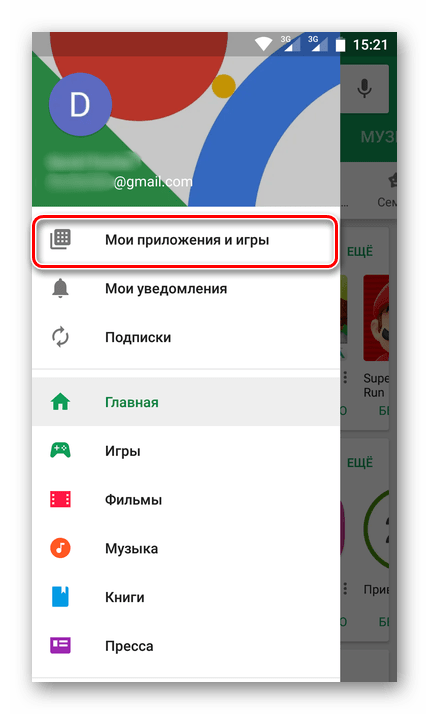
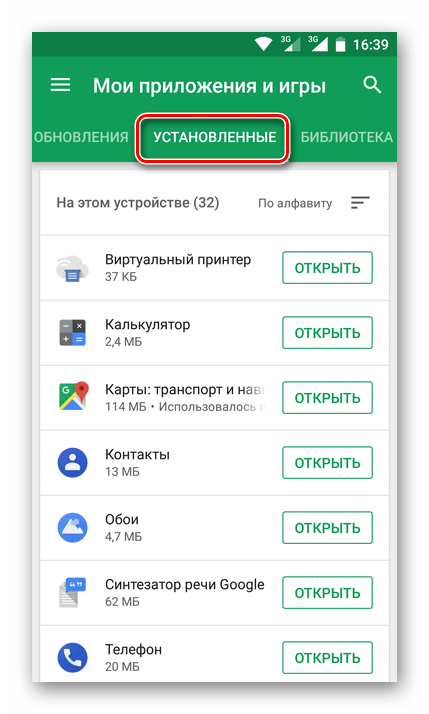
Совет: Вместо выполнения трех вышеописанных пунктов можно просто воспользоваться поиском по Магазину. Для этого достаточно в поисковую строку начать вводить фразу «Сервисы Google Play», а затем выбрать соответствующий пункт в подсказках.
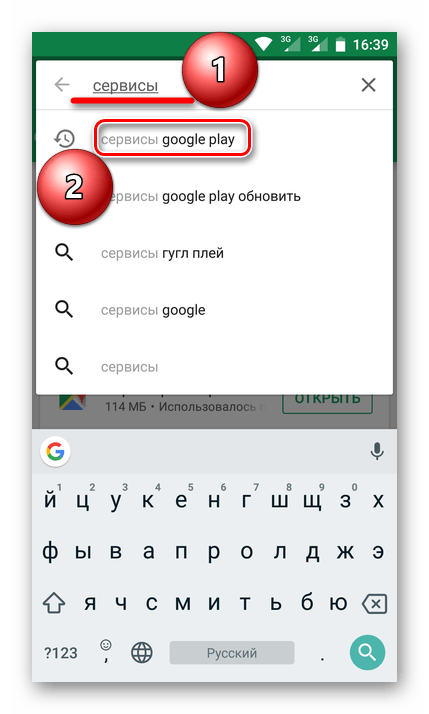
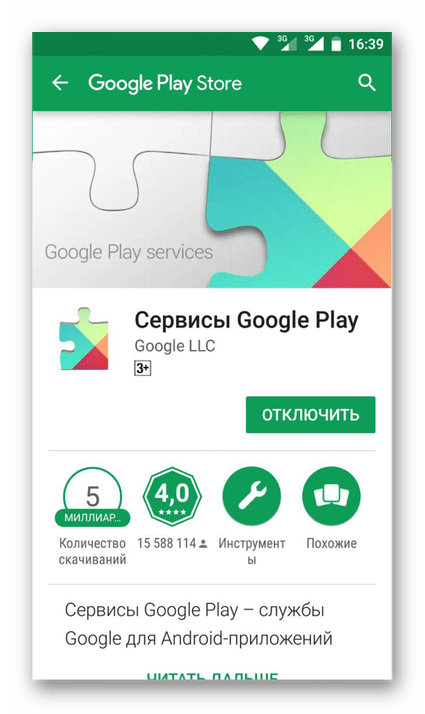
Таким образом вы вручную установите апдейт только для Гугл Плей Сервисов. Процедура довольно простая и в целом применима к любому другому приложению.
Дополнительно
Если по каким-либо причинам у вас не получается обновить Google Play Сервисы или в процессе решения этой, казалось бы, простой задачи вы сталкиваетесь с определенными ошибками, рекомендуем сбросить параметры приложения до значений по умолчанию. Это сотрет все данные и настройки, после чего этот софт от Гугла автоматически обновится до актуальной версии. При желании установить апдейт можно и вручную.
Важно: Инструкция ниже описана и показана на примере чистой ОС Android 8 (Oreo). В других версиях, как и на других оболочках, названия пунктов и их расположение может немного отличаться, но смысл будет таким же.
- Откройте «Настройки» системы. Найти соответствующий значок можно на рабочем столе, в меню приложений и в шторке – просто выберите любой удобный вариант.
- Найдите раздел «Приложения и уведомления»
- Перейдите к разделу «Сведения о приложениях» (или «Установленные»).
- В появившемся списке отыщите «Сервисы Google Play» и тапните по нему.
- Перейдите к разделу «Хранилище» («Данные»).
- Нажмите по кнопке «Очистить кеш» и подтвердите свои намерения, если это потребуется.
- После этого тапните по кнопке «Управление местом».
- Теперь нажмите «Удалить все данные».

В окне с вопросом дайте свое согласие на выполнение этой процедуры, нажав кнопку «ОК».
- Вернитесь в раздел «О приложении», дважды нажав кнопку «Назад» на экране или физическую/сенсорную клавишу на самом смартфоне, и тапните по трем вертикальным точкам, расположенным в правом верхнем углу.
- Выберите пункт «Удалить обновления». Подтвердите свои намерения.

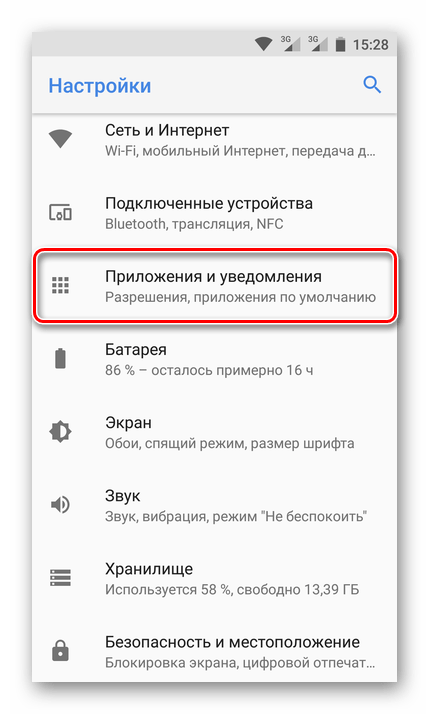
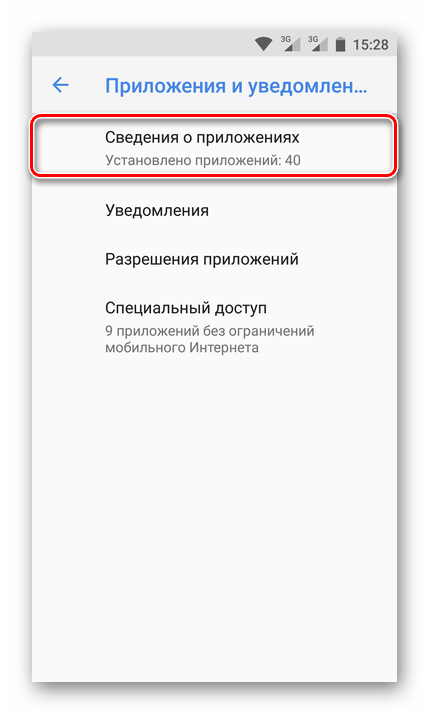
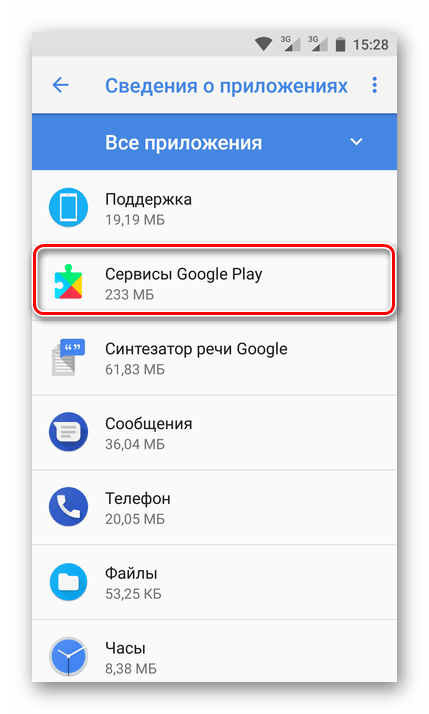
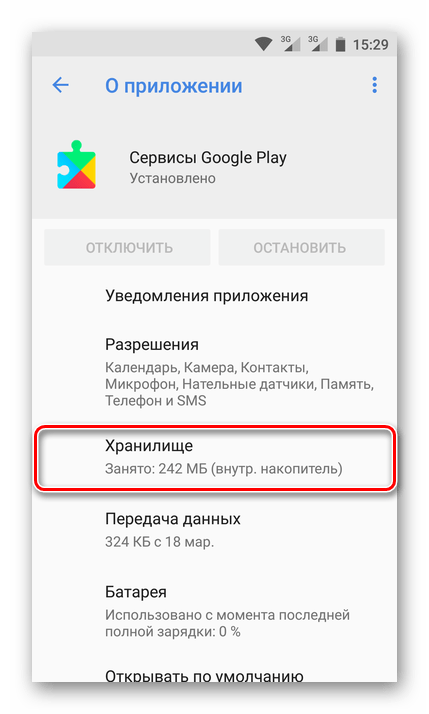
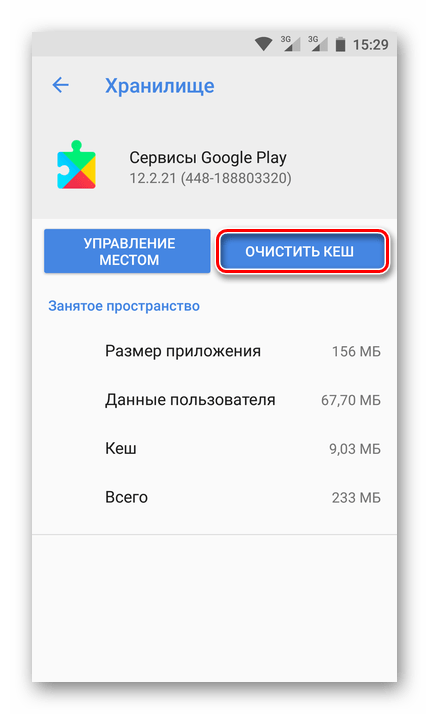
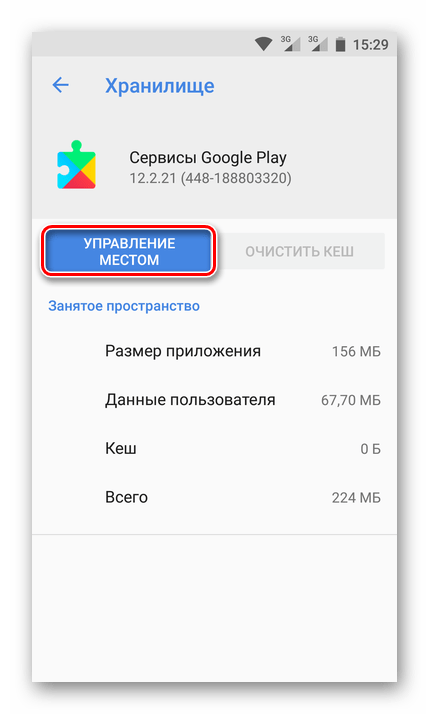



Все сведения приложения будут стерты, а само оно будет сброшено до изначальной версии. Останется лишь дождаться его автоматического обновления или выполнить его вручную способом, описанным в предыдущем разделе статьи.
Примечание: Возможно, придется заново задать разрешения для приложения. В зависимости от версии вашей ОС, это произойдет при его установке или при первом использовании/запуске.
Заключение
Нет ничего сложного в том, чтобы обновить Сервисы Гугл Плей. Более того, в большинстве случаев делать этого и не требуется, так как весь процесс протекает в автоматическом режиме. И все же, если такая необходимость возникнет, это легко можно сделать вручную.
 Мы рады, что смогли помочь Вам в решении проблемы.
Мы рады, что смогли помочь Вам в решении проблемы. Опишите, что у вас не получилось.
Наши специалисты постараются ответить максимально быстро.
Опишите, что у вас не получилось.
Наши специалисты постараются ответить максимально быстро.Помогла ли вам эта статья?
ДА НЕТКак обновить приложение сервисы гугл плей. Как обновить сервисы Google Play на андроид чтобы запустить приложение
Рассмотрим, как правильно обновить сервисы Google Play и избавиться от ошибок в процессе установки ПО на ваш смартфон.
Для чего нужны сервисы Google Play ?
Сервисы Google Play – это комплекс программного обеспечения, который по умолчанию используется всеми гаджетами на базе . Все установленные сервисы управляются одной утилитой. Разработчики Гугл рекомендуют регулярно обновлять стандартное ПО для стабильной работы системы.
Если в главном меню вашего устройства нет сервисного ПО, вы всегда можете установить его из официального магазина приложений. Таким образом, взаимодействие всех приложений будет осуществляться без сбоев и багов.
Сервисы Google невозможно удалить из устройства, ведь они отвечают за работу следующих процессов:
Апдейты позволяют владельцу устройства использовать программы от Google с самым актуальным интерфейсом и новинками функционала. Каждое обновление устраняет предыдущие ошибки и улучшает производительность программы.
Способ 1 – Использование Play Market
Первый и самый простой способ установки обновлений для стандартных сервисов – это использование . Значок магазина находится в главном меню телефона. Для начала скачивания программ вам достаточно только авторизоваться под своей – можно использовать уже существующий профиль или создать новый аккаунт.
Обновления из Плей Маркет бывают двух видов:
- Автоматические;
- Пользовательские.
В первом случае система автоматически скачивает и устанавливает апдейты для всех программ гаджета или только для выбранного списка приложений Начало скачивания новых компонентов начинается в тот момент, когда телефон подключается к быстрому соединению с интернетом (через Wi-Fi). Второй вариант – пользователь сам запускает процесс апдейта для нужной ему программы.
Чтобы настроить автоматическое обновление, зайдите в магазин приложений и следуйте инструкции:
1 С помощью флипа слева-направо откройте вкладку главного меню ;
2 Кликните на поле «Настройки» ;
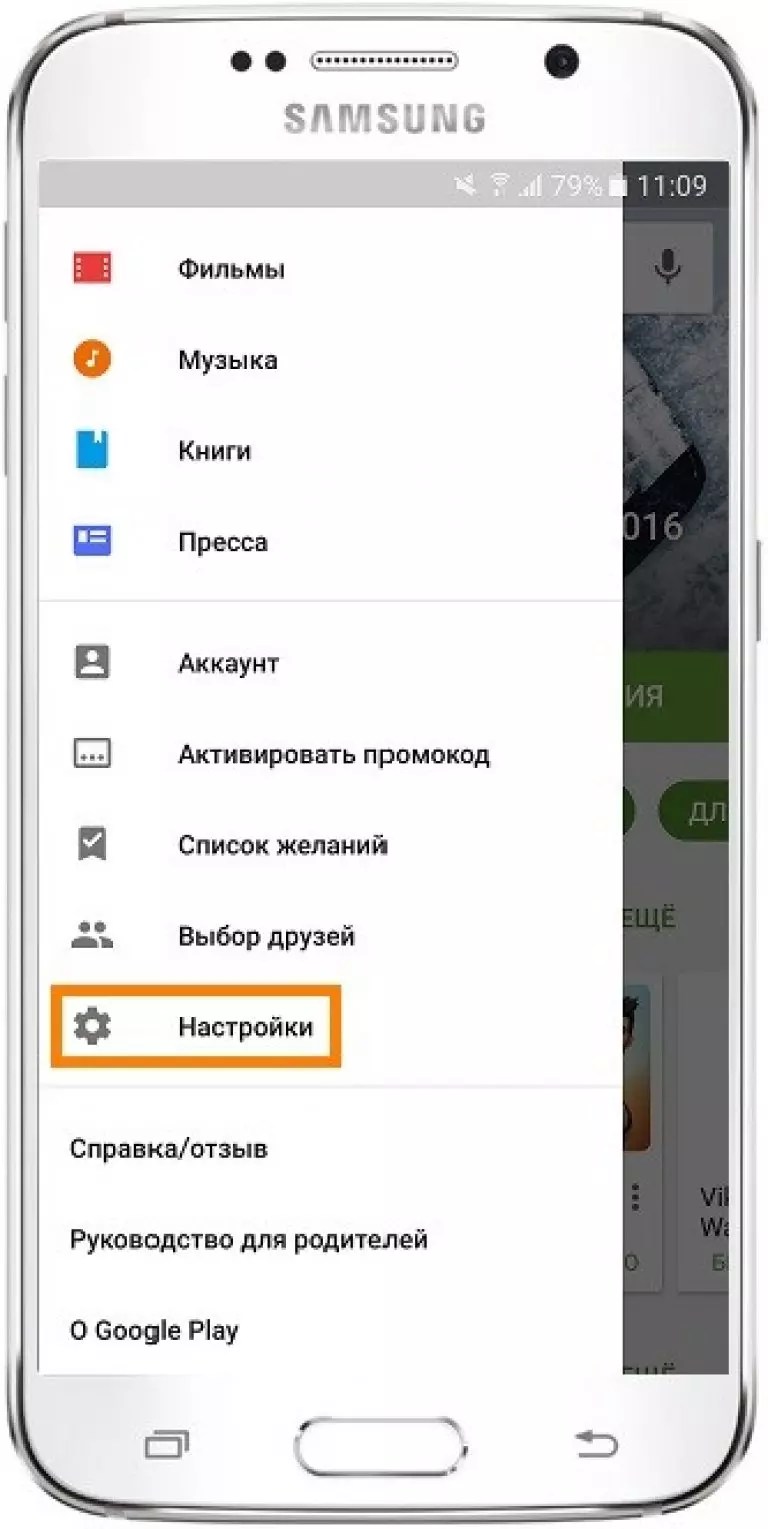
3 В открывшемся окне найдите раздел общих параметров и в нем выберите пункт «Автообновления» ;
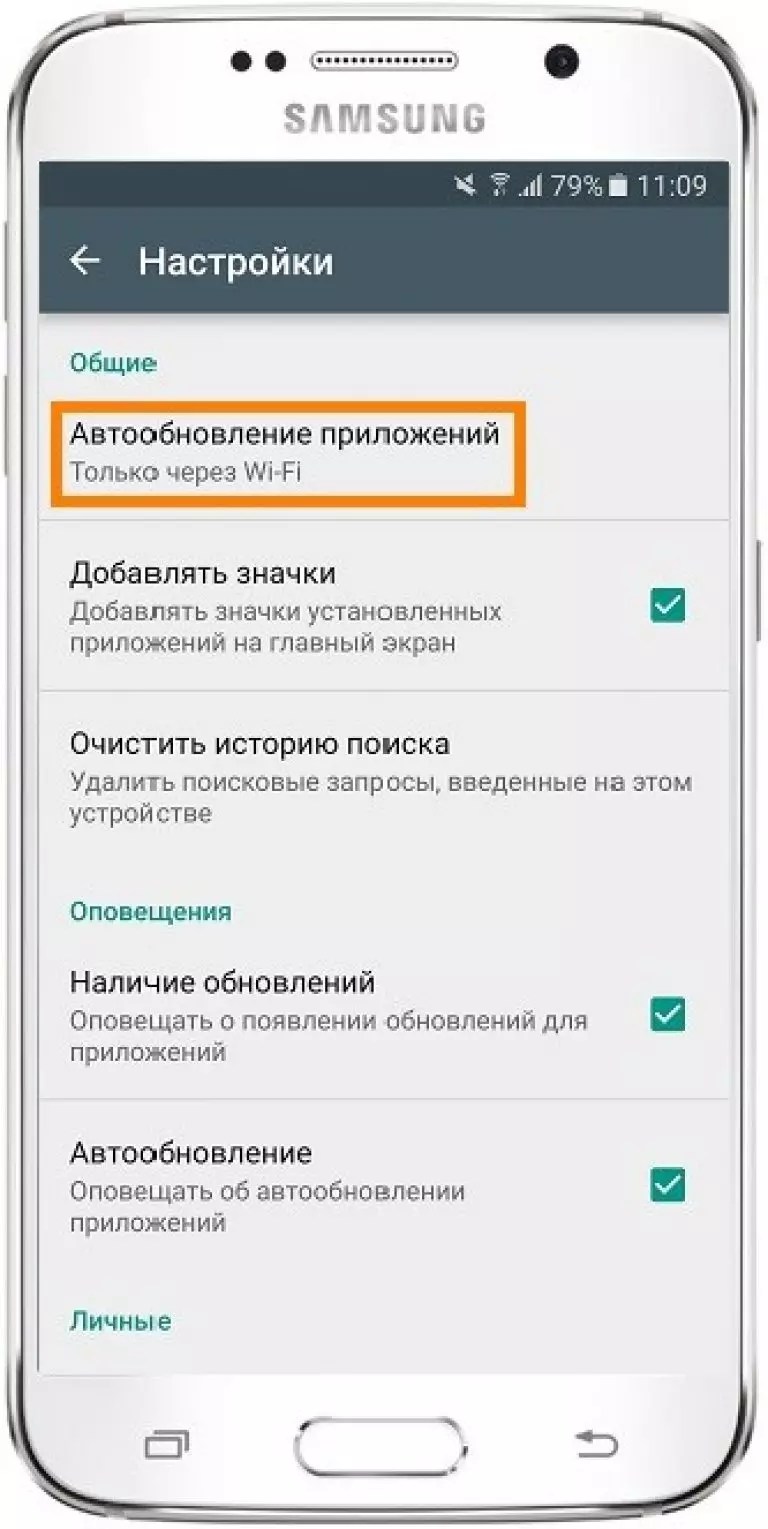
4 В окошке изменения значения опции отметьте пункт «Всегда» или «Только через Wi-Fi» , если хотите экономить трафик. Также, не рекомендуется выбирать пункт «Всегда» , если вы часто используете интернет по сотовой сети. Автоматическое скачивание программ может превысить лимит доступных МБ, что приведет к дополнительным тратам на интернет.
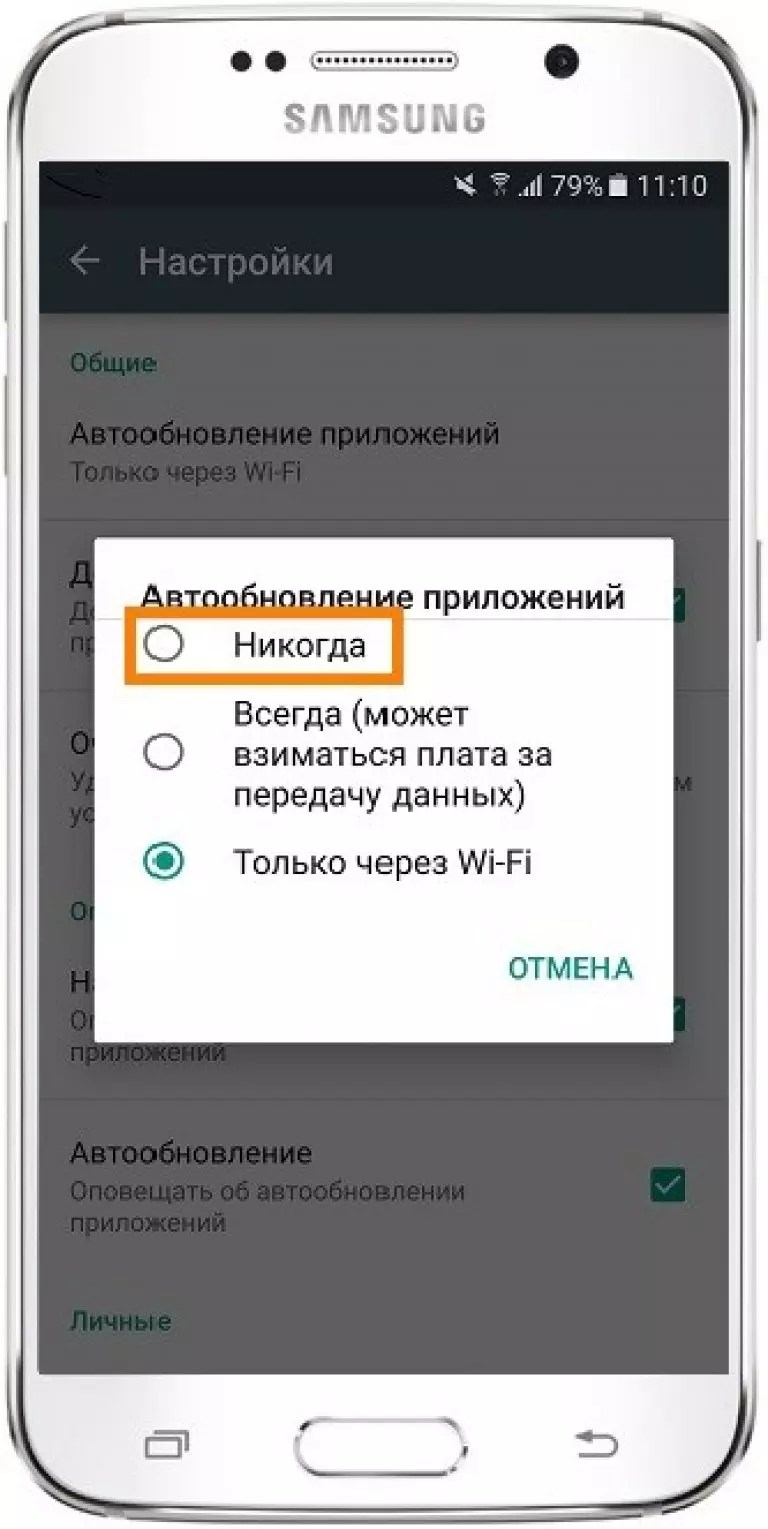
Готово. Теперь сразу после подключения гаджета к скоростному соединению с глобальной сетью, начнется скачивание апдейтов для сервисов Гугл и остального выбранного пользователем ПО.
Если вы не хотите автоматически скачивать какой-либо контент из интернета (это может замедлять работу устройства), можно вручную запустить инсталляцию новой версии программы:
- Зайдите на страничку «Сервисов Google» по ссылке https://play.google.com/store/apps/details?id=com.google.android.gms&hl=ru ;
- В открывшемся окне маркета нажмите на клавишу «Обновить» . Если эта кнопка отсутствует и есть только клавиши «Удалить» и «Открыть», это означает, что на вашем девайсе установлена сама актуальная версия ПО.
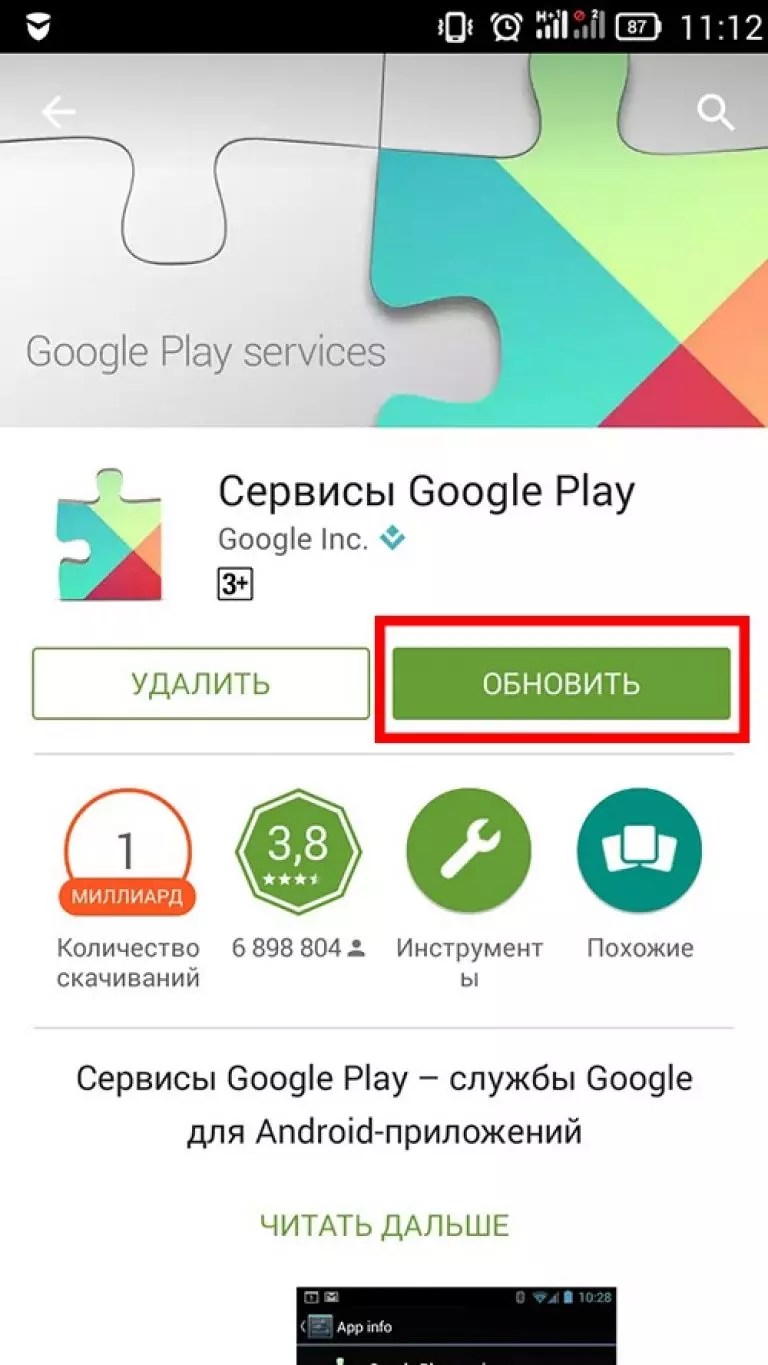
Проверить наименование последней версии программы, историю версий и узнать об исправленных ошибках и новых возможностях сборки вы сможете с помощью текстового поля под скриншотами программы на её страничке в магазине.
О выходе обновлений вы будете извещены такой вкладкой в статус-баре:
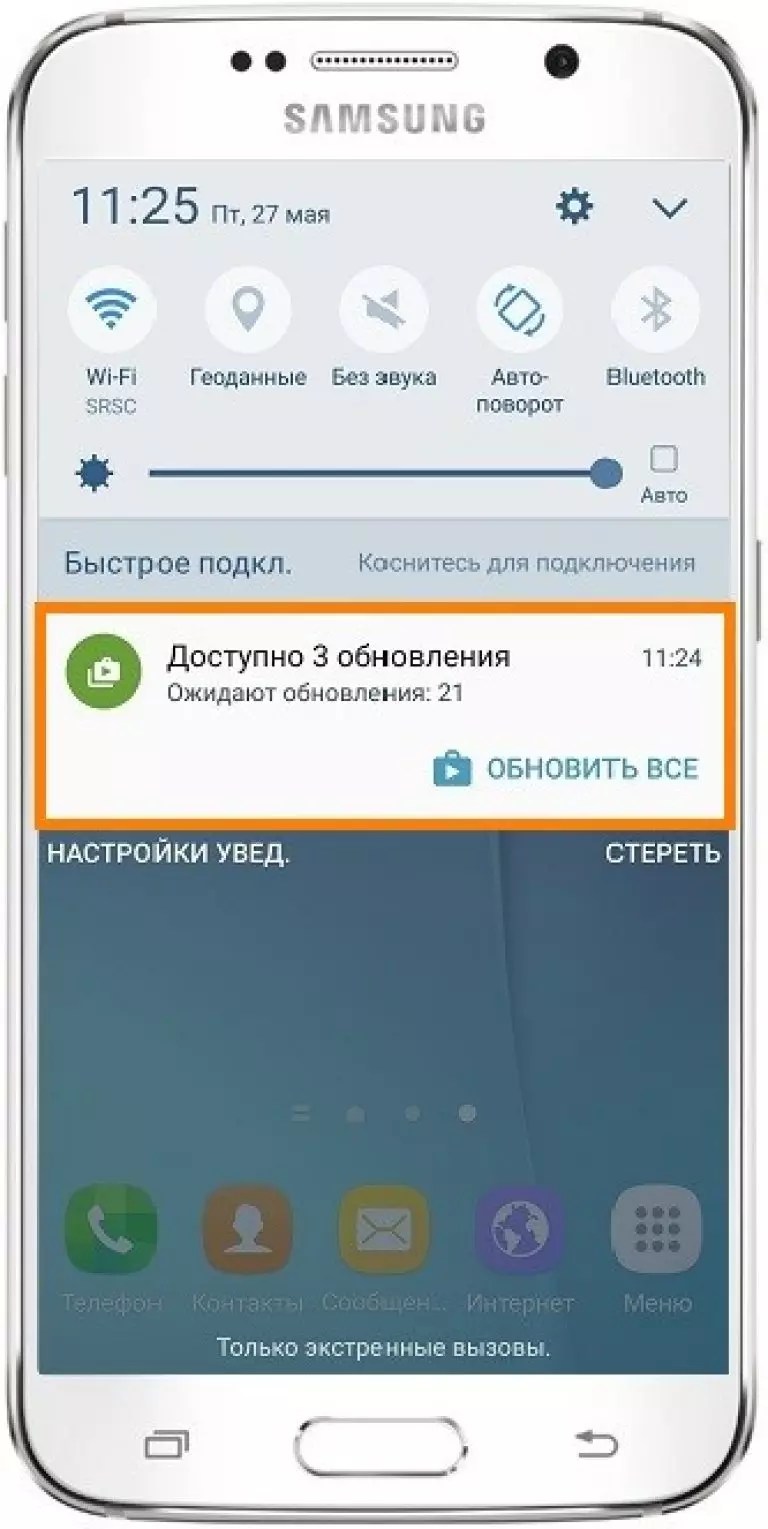
Просто кликните на появившееся уведомление, чтобы попасть . Выполните обновление вручную, как это было описано выше.
Способ 2 – Установка обновлённых сервисов из стороннего источника
Этот вариант апдейта нужно использовать в том случае, если на вашем гаджете по каким-либо причинам перестал работать стандартный магазин программ. Решить проблему с работой сервисов вы сможете с помощью их установки из обычного файла APK.
Обратите внимание на источник, из которого загружается установочный файл. Для подтверждения его безопасности советуем перед его запуском в операционной системе.
Инсталлировать программу будет невозможно, если на запрещена установка из непроверенных источников. Чтобы разрешить работу этой опции, зайдите в настройки девайса. Затем откройте вкладку «Приложения» и поставьте галочку напротив указанного на рисунке ниже пункта:
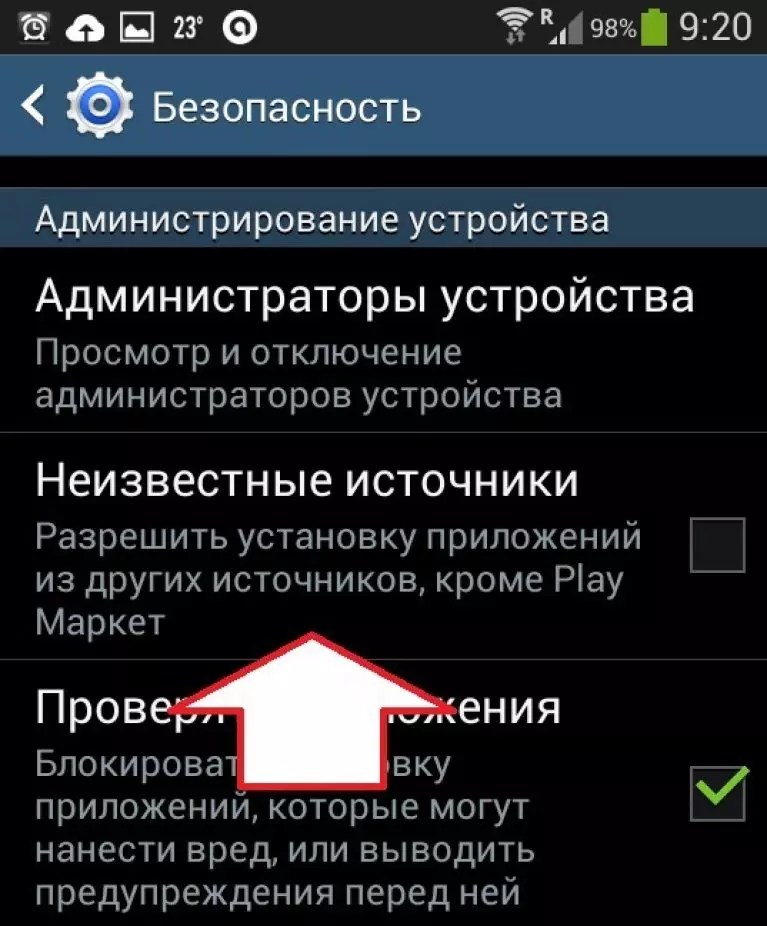
Теперь можно запускать файл APK. Подтвердите свое соглашение с политикой использования ПО от разработчика и дождитесь завершения установки программы. В главном меню телефона появится значок сервисов от Гугл.
В статье ниже вы узнаете, как установить и обновить Play Market. Также описаны решения проблем с «Сервисы «, рассказано о всех ошибках, которые могут возникнуть в процессе установки Плей Маркета и после установки.
Мы рассмотрим два основных способа обновления сервисов:
- с помощью магазина приложений;
- без использования Play Market.
Иначе говоря, через специализированное ПО и напрямую. Также мы расскажем о ошибках, возникающих из-за неправильно работающего “Google Play-сервисы
Как обновить сервисы Google Play на Андроид?

Сервисы Google Play требуют обязательного обновления, хотя обычно это происходит в автоматическом режиме. Однако если вы запретили обновляться приложениям автоматически, то обновить их можно только в ручном режиме. Если этого не делать, некоторые приложения могут не работать вовсе и выдавать ошибки. Ничего сложного в процедуре нет, однако она может занять некоторое время, во время которого приложения будут обновляться. Покажем на примере Samsung Galaxy и Xiaomi.
Сначала включите интернет, причем желательно Wi-Fi, чтобы не расходовать мобильный трафик.

Откройте Play Market на своем смартфоне.

Если прежде вы не были авторизованы в сервисах Google, в том числе Play Market, вам нужно будет ввести свой логин. Инструкция по регистрации — здесь.

Далее введите пароль.

Система проверит данные.

Если все было введено верно, откроется главная страница Play Market или Google Play, как он еще называется. Нажмите на кнопку с тремя полосками.

Появится меню, в нем выберите «Мои приложения и игры».

Откроется вкладка «Обновления». Рядом с каждым из приложений, которое требует обновления, вы увидите кнопку «Обновить». Найдите приложение сервиса Google и нажмите «Обновить». Например, одноименное приложение Google.

Приложение обновляется и будет автоматически установлено.
Мы рекомендуем обновить вообще все приложения, которые требуют обновления. Для этого нажмите кнопку «Обновить все» в верхней части страницы.

Начнется обновление всех приложения, которые получили обновления, по очереди. Это может занять длительное время.

Еще один важный момент. Если некоторые приложения не обновляются, к примеру, вы нажали на кнопку «Обновить», но ничего не происходит, попробуйте сначала обновить сам Play Market — инструкцию вы найдете на этой странице. Вообще, советуем сначала обновить Play Market, если для него имеется обновление, а уж затем обновлять сервисы Google.
Если вы не знаете, какие именно сервисы Google надо обновить, об этом вам расскажет приложение, которое не хочет запускаться. Есть и другой вариант — укажите в поиске Play Market сервисы google play и увидите список приложений Google, требующий обновления. Только не перепутайте, в этом же списке могут показываться приложения, не имеющие отношения к Google.

Включите автоматическое обновление приложений
Если включить автоматическое обновление приложений, они будут самостоятельно обновляться при подключении к сети.
В Play Market откройте меню, нажмите «Настройки».

Нажмите на строку «Автообновление приложений».

Выберите «Всегда» или «Только через Wi-Fi». В первом случае будет использоваться мобильный трафик, поэтому, чтобы его не расходовать и тратить лишние деньги, лучше выбирайте «Только через Wi-Fi».

После этого вы получите автоматическое обновление приложений. Удобно.
Сервисы гугл плей не обновляются. Cервисы Google Play — как обновить
Play Market является одним из самых важных приложений на всех Android-гаджетах. Благодаря ему, пользователи могут загружать на свои устройства различные программы, игры, книги, музыку. Более того этот сервис от Google автоматически настроен на проверку актуальной версии приложений и их обновление. Поэтому знать, как обновить Плей Маркет на Андроиде необходимо каждому пользователю.
Многие неполадки в работе смартфона на Android могут быть следствием сбоя магазина Google Play. Например, из-за ошибки сервисов Гугл Плей может блокироваться доступ ко многим предустановленным приложениям и прекращаться работа системных процессов.
Чтобы такие проблемы не возникали, необходимо следить за своевременным обновлением фирменного магазина приложений. Как следствие, вместе с возможностью загружать новый софт, пользователь получает стабильную работу системных программ.
Как обновить Play Market вручную
По умолчанию Плей Маркет настроен на автоматическое получение обновлений. Но не исключено, что в результате сбоя в работе ОС Андроид обновление этого ПО может не произойти.
Решение проблемы – проверить и установить новую версию прошивки Плей Маркет вручную. Для этого необходимо выполнить следующие действия:
- запустить программу Play Market;
- нажать в правом верхнем углу на иконку в виде трех горизонтальных черточек;
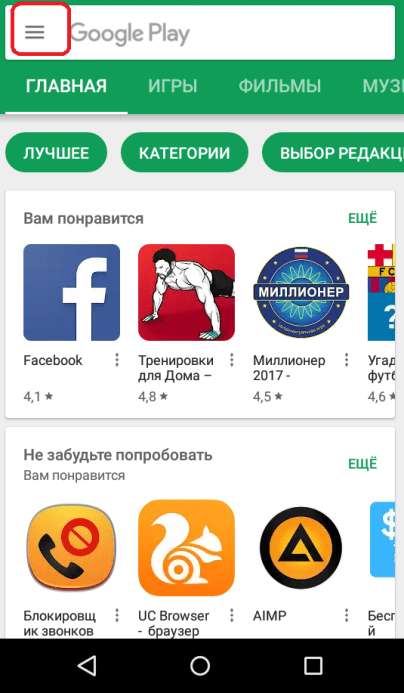
- выбрать раздел «Настройки»;
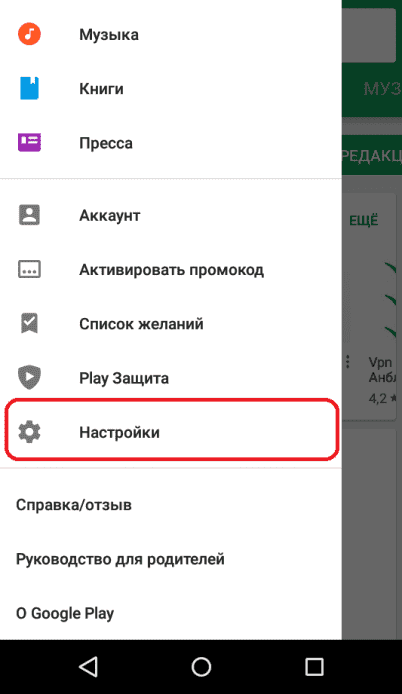
- кликнуть по пункту «Версия сборки»;
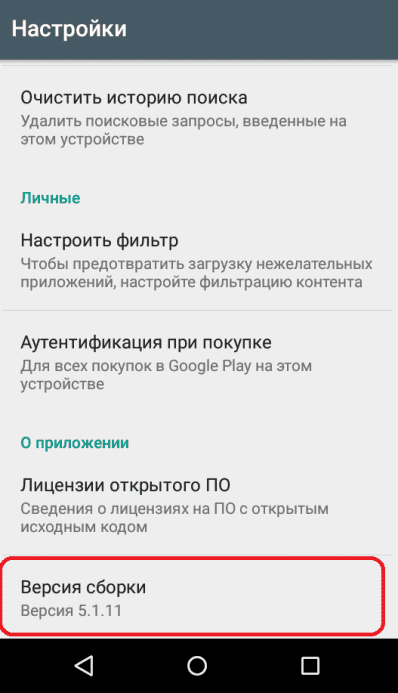
- если на экране появилось сообщение о наличии новой версии прошивки – запустить процесс нажатием кнопки «Ок».
Еще один способ принудительно запустить апгрейд этой программы – удалить текущую версию.
Для этого нужно сделать следующее:
- открыть «Настройки»;
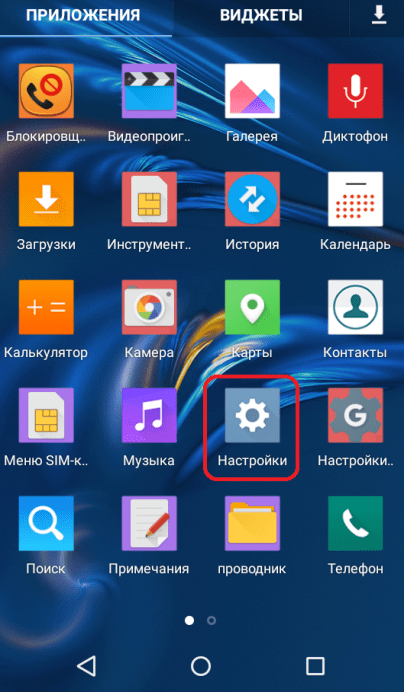
- нажать на раздел «Приложения»;
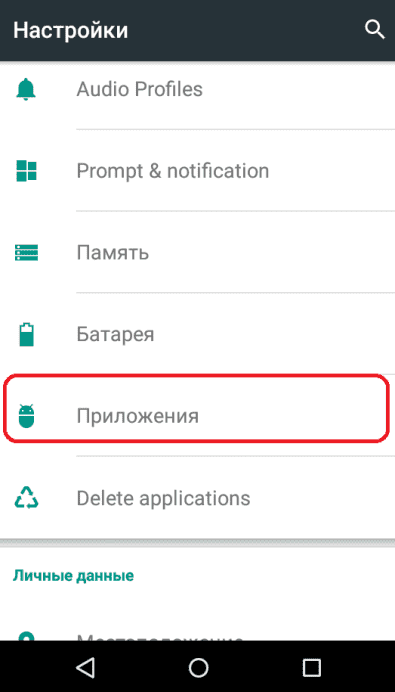
- перейти на вкладку «Все»;
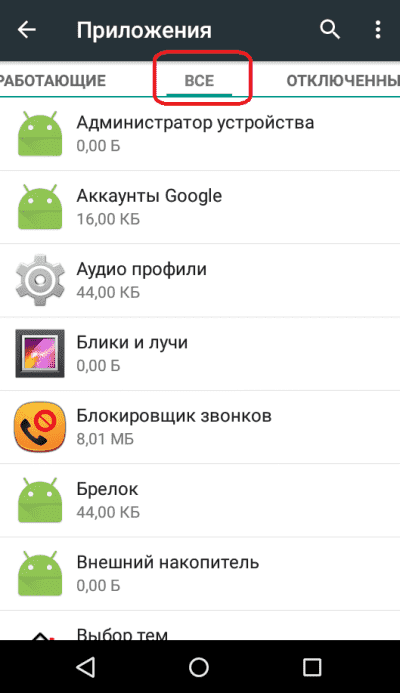
- найти в списке Play Market;
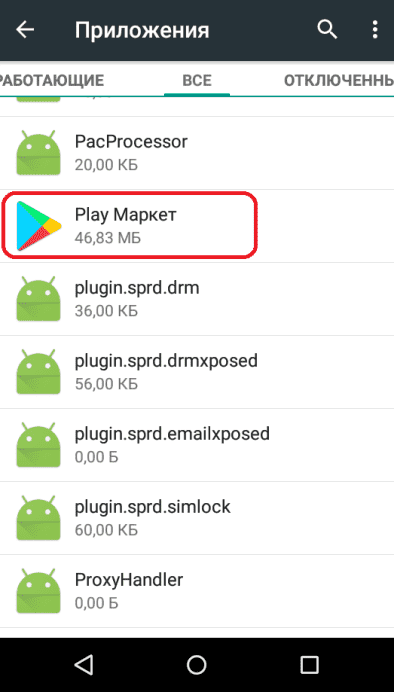
- нажать «Удалить обновления»;
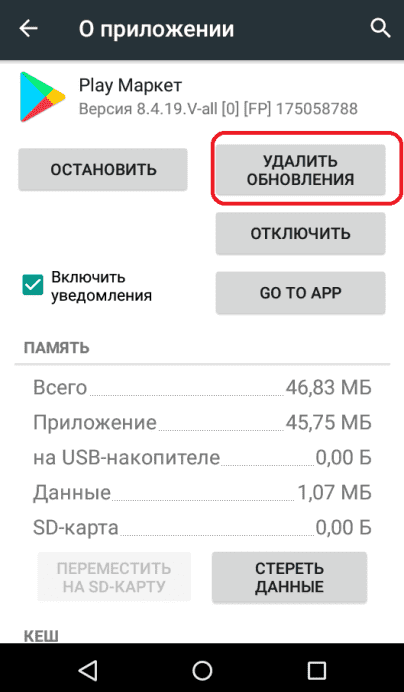
- подтвердить действие нажатием кнопки «Ок»;
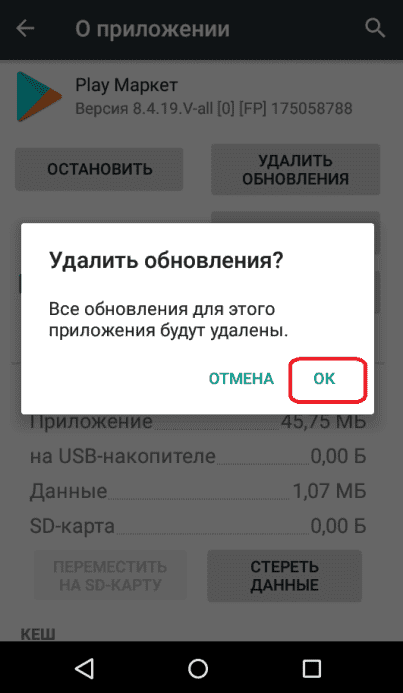
- дождаться, пока завершится процесс удаления;
- запустить Плей Маркет и снова нажать на «Номер сборки».
Если удалил обновления, но проблема не решена, нужно попробовать другой способ решения — очистить кэш программы. Сделать это можно следующим образом:
- открыть раздел «Приложения»;
- перейти во вкладку «Все»;
- найти и запустить Play Маркет;
- нажать на кнопку «Очистить кэш» или «Стереть данные»;

- перезагрузить девайс, и заново запустить обновление программы.
Если обновление Гугл Плей не выполняется и после этих манипуляций — можно стереть учетную запись. Выполнить это действие можно таким способом:
- Щелкнуть в настройках системы на пункт «Аккаунты» или «Учетные записи» (на различных версиях Андроид этот пункт может по-разному называться).
- Выбрать в списке пункт «Google».
- Кликнуть по наименованию аккаунта.
- В правом верхнем углу нажать на иконку в виде трех точек.
- Нажать «Удалить аккаунт».
- Подтвердить удаление.
- Открыть Гугл плей.
- Ввести логин и пароль от учетной записи, и запустить обновление вручную через раздел «Версия сборки».
Как обновить Google Play, установленный на телефон вручную
На некоторых моделях смартфонов это ПО не предустановлено. Такая ситуация может возникнуть при использовании не сертифицированного телефона или не официальной прошивки ОС.
Единственным способ обновить магазин Гугл плей – скачать новую версию и установить вручную. Найти и загрузить бесплатно прошивку этой программы можно через различные интернет-ресурсы.
Перед тем, как приступить к установке Гугл Плей, необходимо деинсталлировать из памяти смартфона его предыдущую версию и разрешить установку ПО с неизвестных источников. Для активации опции «Неизвестные источники» нужно сделать следующее:
- войти в «Настройки»;
- в разделе «Безопасность» активировать опцию «Неизвестные источники».
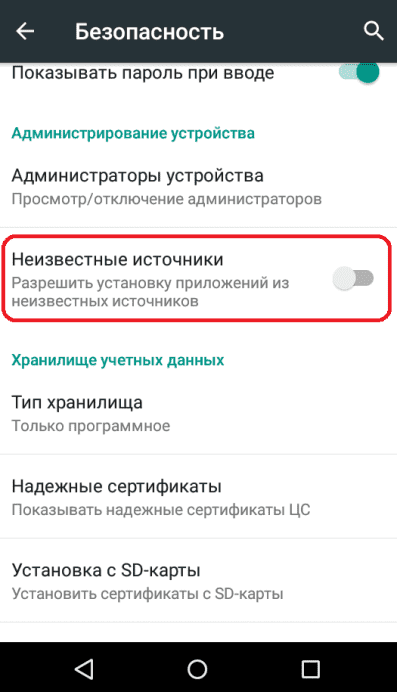
Скачать apk из интернет-ресурса можно как через компьютер, так и через телефон. Если для загрузки пользователь использовал ПК, то файл установки магазина приложений Google нужно перенести на Android-устройство при помощи USB-кабеля.
Установка Гугл Плей Маркет ничем не отличается от установки других программ или игр. Для этого пользователь должен выполнить такие действия:
- включить любой файловый менеджер на мобильном телефоне;
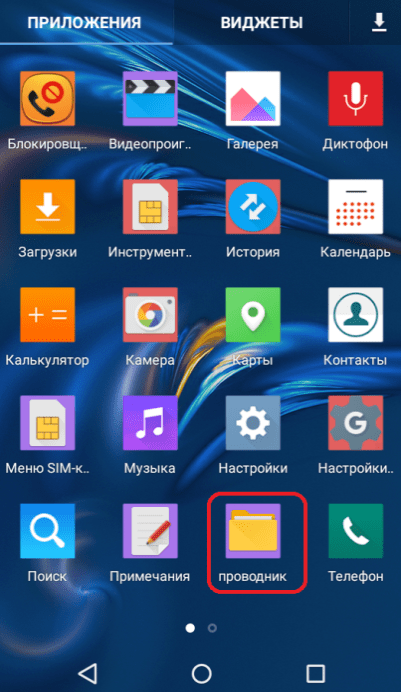
- перейти в папку «Downloads», если apk был загружен через телефон. Если программу переносили на android-гаджет через ПК – открыть папку, куда был скопирован файл с установкой;
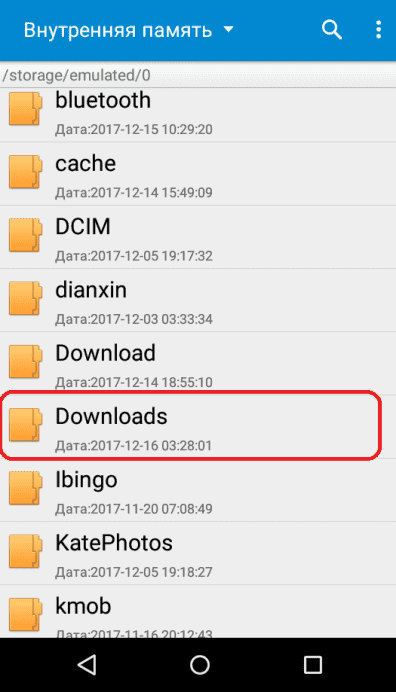
- найти загруженный файл и нажать на него;
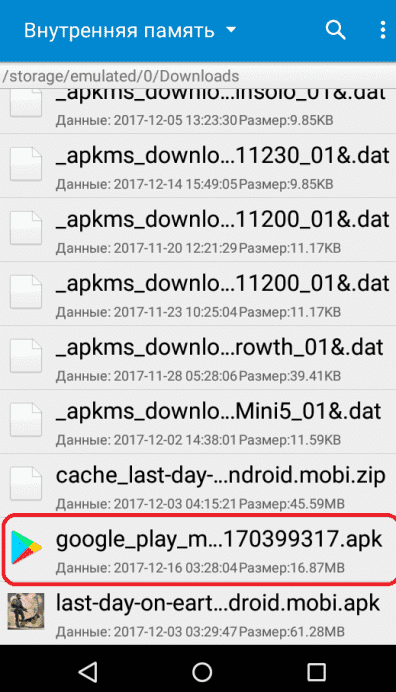
- нажать «Установить»;
Как обновить Сервисы Google Play

Чтобы обновить Сервисы Google Play, есть два варианта: войти в Play Макет или зайти на наш сайт.
Обновление Сервисов Google Play с Google Play
Чтобы сделать это с операционной системы сначала зайдите в настройки Android и перейдите в меню Apps & notifications.
 Доступ к меню приложений и уведомлений на Android
Доступ к меню приложений и уведомлений на AndroidНажмите на App info.
 Войдите в меню App Info
Войдите в меню App InfoНайдите в списке Сервисы Google Play и нажмите на него.
 Сервисы Google Play появляется в списке установленных приложений
Сервисы Google Play появляется в списке установленных приложенийПрокрутите страницу вниз и нажмите на App details.
 Возможность увидеть детали о приложении
Возможность увидеть детали о приложенииВы будете перенаправлены в Play Маркет. Если появляется зеленая кнопка Update, это означает, что ваша версия устарела, нажмите на нее, чтобы установить последнюю доступную версию, как и любое другое приложение. Если появляется какая-та другая кнопка, это означает, что у вас последняя версия и не должны ничего делать.
Решение проблем
Если по какой-либо проблеме вы не видите кнопку Update, но уверены, что существует новая версия, попробуйте очистить кэш и данные Сервиса Google Play. Зайдите в настройки, как мы делали ранее, перейдите к списку приложений и нажмите на Сервисы Google Play. Затем нажмите на параметр Хранилище.
 Управление местом Сервисов Google Play
Управление местом Сервисов Google PlayЗатем нажмите Очистить кэш.
 Очистить кэш Сервисов Google Play
Очистить кэш Сервисов Google PlayНажмите на Хранилище.
 Управление хранилищем Сервисов Google Play
Управление хранилищем Сервисов Google PlayНажмите на Стереть данные.
 Удалить данные Сервисов Google Play
Удалить данные Сервисов Google PlayНаконец, вернитесь в Play Маркет, подождите 5 минут и попробуйте снова скачать обновление Сервисов Google Play. Для этого повторите шаги, которые мы выполнили с Сервисы Google Play, но применяя их к установленному приложению Google Play Store.
Обновление Сервисов Google Play с Malavida
Другой вариант обновления этого приложения — использовать наш веб-сайт. Возьмите свой смартфон и зайдите в настройки. Войдите в Приложения и уведомления, найдите Сервисы Google Play и нажмите на него. Прокрутите список до конца, чтобы увидеть номер установленной версии.
Теперь посетите наш сайт, посвященный Сервисам Google Play, и сравните номер версии, которую мы предлагаем, с вашей. Они одинаковы? Это означает, что у вас последняя версия и можете не читать дальше. Тем не менее, если номер будет меньше, чем тот, который мы предлагаем, вам придется обновить. Нажмите на зеленую кнопку Скачать, которую мы предлагаем на нашем веб-сайте или в конце данного учебного пособия (если вы делаете это впервые, Android сначала попросит вас предоставить браузеру разрешение на установку приложений).
 Возможность скачать Сервисы Google Play с нашего сайта
Возможность скачать Сервисы Google Play с нашего сайтаКогда APK будет полностью загружен, щелкните на экранное уведомление или перейдите в папку загрузок, чтобы начать установку обновленной версии, нажимая на файл (если вы впервые устанавливаете APK, из уведомления вашего браузера, система запросит разрешения, чтобы этот браузер мог устанавливать приложения).
 Открыть скачанное обновление, нажимая на Открыть
Открыть скачанное обновление, нажимая на ОткрытьРеальность такова — вам редко придется вручную обновлять Сервисы Google Play на вашем телефоне. Это базовое системное приложение, которое действует как мост между приложениями и сервисами Google, поэтому одна и та же операционная система постоянно проверяет, установлена ли у вас последняя версия. Это единственный способ гарантировать оптимизированную работу телефона.

Язык Русский
О.С. Android
Лицензия бесплатно
СкачатьКак обновить сервисы Google Play на Андроид – пошаговая инструкция [2019]
 Виталий Солодкий 21.02.2019 0
Виталий Солодкий 21.02.2019 0 Загрузка…
Загрузка…На устройствах под управлением Android используются сервисы Google. Они необходимы для обновления ПО, синхронизации настроек и данных пользователя, сохранения паролей, ведения статистики и т.д. Полностью отказаться от использования этих дополнений не получится, кроме того, для нормального функционирования устройства потребуется следить за наличием актуальной версии соответствующих программ. В статье предоставлена инструкция, как обновить сервисы Google Play на Андроид в автоматическом или ручном режиме.
Автоматическое обновление
Самый простой вариант настроек, который не потребует участия пользователя в дальнейшем – это автоматическое обновление. Система будет самостоятельно следить за выходящими апргрейдами, и устанавливать их. При этом владелец телефона может по желанию получать уведомления о завершенном действии или полностью отказаться от информирования.
Инструкция по настройке:
В указанном разделе также присутствует вариант «Никогда». При его выборе, обновления Гугл сервисов не будут автоматически устанавливаться на смартфон. Такой вариант подходит тем, кто хочет вручную регулировать процесс или актуализировать только отдельные элементы ПО Google.


Обратите внимание
В настройках, пункт «Уведомления», можно задать вариант информирования пользователя. Отдельно включается получение уведомлений о вышедших обновлениях и произведенной автоматической установке нового ПО.
Обновление отдельных сервисов

 Загрузка …
Загрузка …Если в параметрах Play Market автоматическая установка отключена, то получить актуальную версию дополнений можно вручную. Как это делается:
- В меню Play Market выбрать пункт «Мои приложения и игры».
- По умолчанию открывается вкладка с программами, для которых доступна установка новой версии ПО. Следует выбрать один из сервисов, например «Google Фото», и рядом с названием нажать на кнопку «Обновить»ю
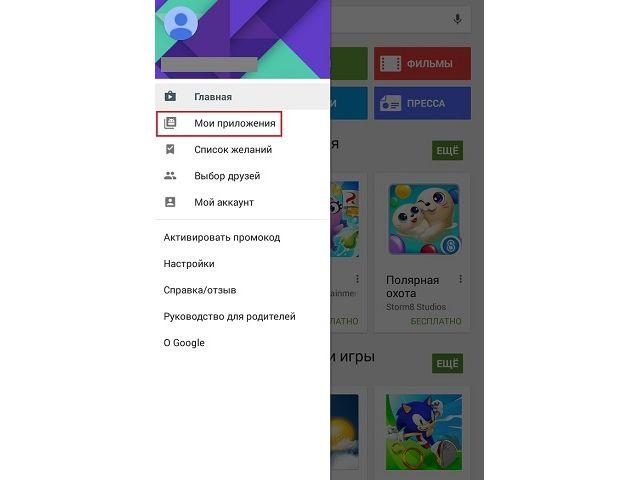
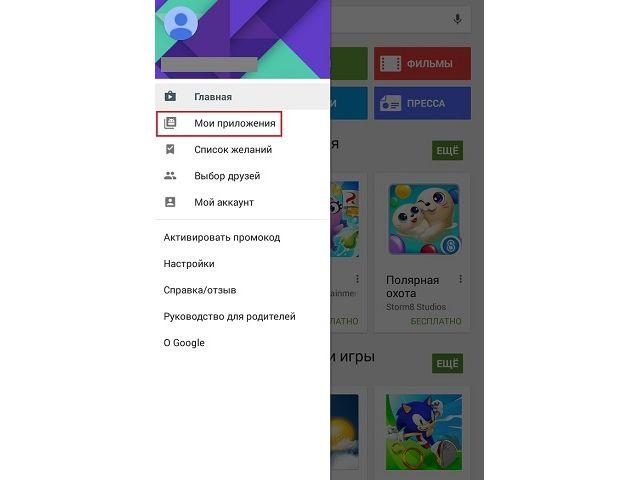
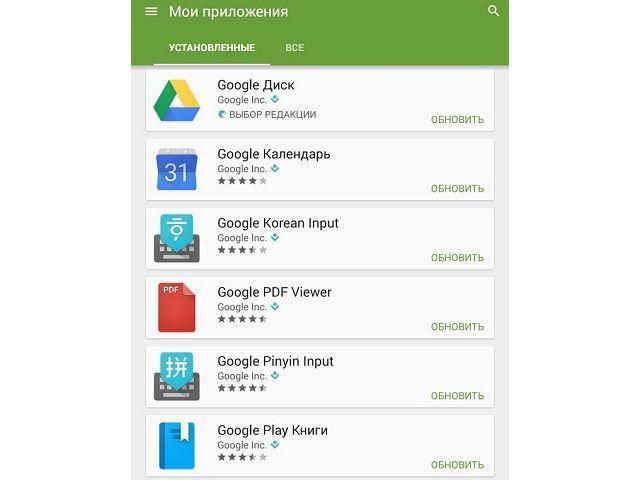
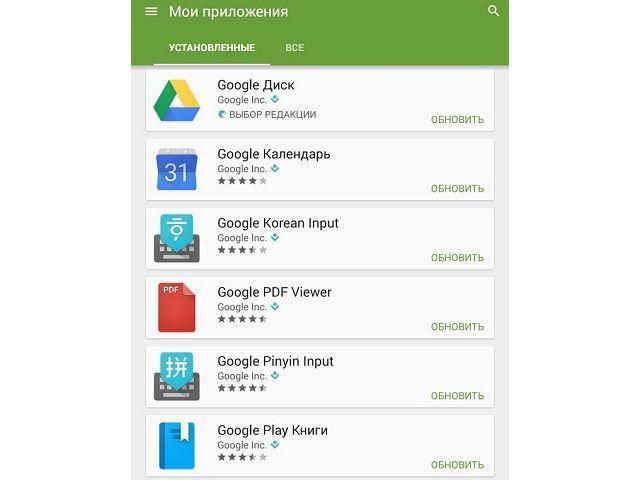
Так необходимо обновить все сервисы Гугл Плей.


Важно знать
Поставить приложение в очередь можно, не дожидаясь окончания предыдущей установки.
Откат изменений
Если по каким-то причинам инсталляция программы привела к возникновению сбоев, процесс можно отменить, вернувшись к исходной версии, установленной в телефоне непосредственно с завода.
Пошаговая инструкция:
- Открыть настройки телефона и перейти в раздел со списком приложений.
- Отыскать сервис, который вызывает сбой, и открыть его страницу.
- Нажать кнопку «Удалить обновления».
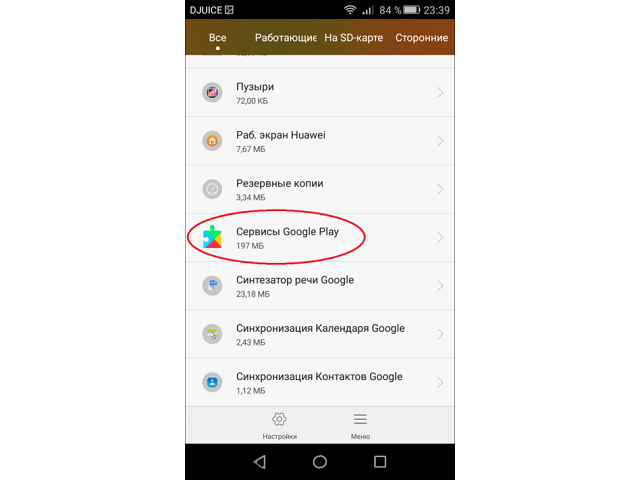
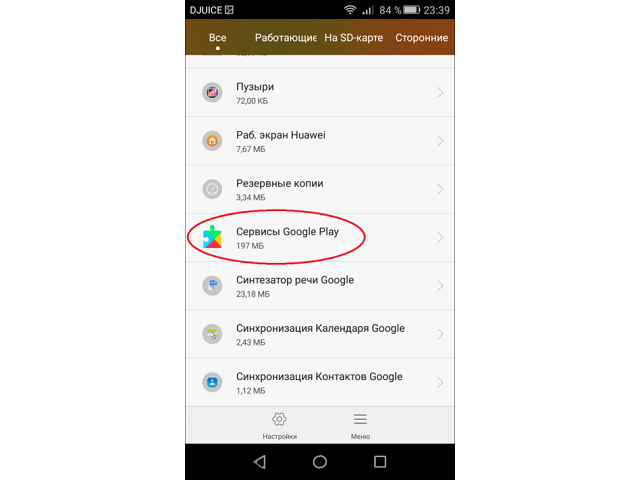
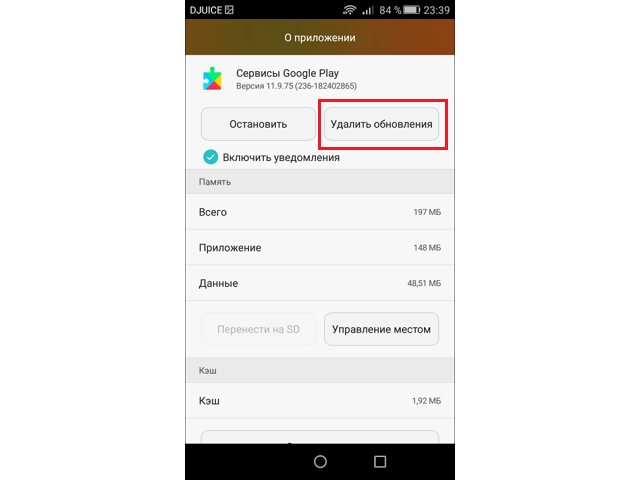
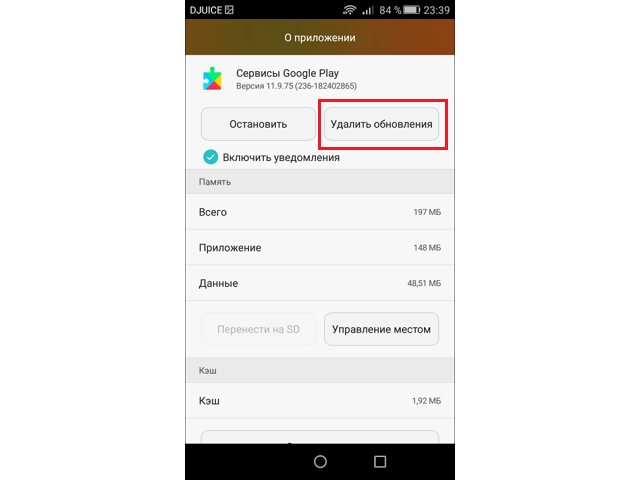
После отката изменений можно установить другую версию приложения, используя apk-файл. Непосредственно с Гугл Плей Маркет получится обновить программу только до самой свежей версии.
 Виталий Солодкий
Виталий СолодкийКак обновить сервисы Google Play на Андроид

Сервисы Google Play представляют собой специальные службы, улучшающие функционал многих Android-приложений. Разработчики постоянно предлагают новые версии, в которых исправлены предыдущие ошибки. Обновления на сервисы Google скачивается в автоматическом режиме, если у смартфона имеет доступ к интернету. Но встречаются ситуации, когда долгое время у устройства нет связи с сетью. В таком случае возникает вопрос, как обновить Плей Маркет на Андроид и сервисы приложения.
Если настройки в смартфоне установлены таким образом, что программа может отправлять уведомления, то пользователь увидит сообщения об ошибке в программах, связанных с Google Play. Их исправить поможет обновление. Для того чтобы его выполнить понадобится:
- Подключить смартфон к интернету. Так как понадобится достаточно много трафика лучше воспользоваться беспроводным подключением к сети с безлимитным тарифом.
- Зайти в Play Market.
- В поиске ввести «Сервисы Google Play».
- В открывшемся окне под названием приложения будет две кнопки «Удалить» и «Обновить». Следует нажать вторую из них.

- Подождать, пока обновления загрузятся и открыть приложение.
При удалении сервисов многие из утилит на смартфоне станут плохо работать или вовсе перестанут открываться. Поэтому следует внимательно следить за наличием обновлений и, по возможности, их вовремя устанавливать. Так, сервисы делают поиск в оффлайн гораздо быстрее. Кроме того, с их помощью карты Гугл становятся более реалистичными.
Для того чтобы обновить Google Play тоже необходим лишь доступ к сети интернет. В настройках программы имеется пункт, позволяющий делать это в автоматическом режиме. Если по какой-то причине процедура невозможна, понадобится нажать вручную кнопку «Обновить», расположенную в меню программы.
Службы Google отвечают за синхронизацию контактов. Они делают удобнее и функциональнее многие игры и приложения. Поэтому рекомендуется, чтобы они всегда были в актуальной версии.
Так же обновить сервисы Google можно скачав APK файл последней версии на нашем сайте. Сделать это можно по данной ссылке.
Удалить обновления сервисов можно, если перейти к настройкам смартфона. В разделе «Приложения» следует выбрать вкладку «Все» и найти название служб. В открывшемся списке нажимается кнопка «Удалить обновления», после чего они будут возвращены к заводским настройкам. Но данная процедура, скорее всего, негативно отразится на работе большинства приложений и игр, установленных на смартфоне.
Больше информации на apkando.ru